Как создать ярлык Яндекс Браузера на рабочем столе
Яндекс.Браузер один из наиболее популярных интернет-обозревателей у российских пользователей. При установке программы ярлычок, позволяющий одним кликом мышки получать доступ к интернет-ресурсам, создается автоматически. Но иногда приходится создавать его вручную.
Рассмотрим способы создания ярлыка Яндекс.браузера и отдельных сайтов, узнаем, что делать, если иконка пропала с рабочего стола.
Как добавить ярлык на рабочий стол
Привет админ, вопросик, как добавить ярлык на рабочий стол в операционной системе Windows 8 ? У меня на ноутбуке установлена Windows 8.1. Установил программу, а вот откуда запускать её не знаю, затем подсоединил сканер и установил на него драйвер и теперь не могу сообразить, каким образом добавить ярлык сканера на рабочий стол, мне же надо запустить сканер и работать с ним. Меню Пуск нет, значка Мой компьютер нет , как вообще до всех программ добраться не представляю. Ладно люди подсказали, что нужно сначала входить в начальный экран интерфейса Метро и уже оттуда запускать все приложения, но это же неудобно, всё время лазить в интерфейс Метро, чтобы запустить любую программу. Скажите, а существует ли способ добавить ярлык приложения Windows 8 на рабочий стол и уже с ярлыка запускать нужную программу.
Согласен с вами, в предыдущих операционных системах всё обстояло намного проще, например, чтобы добавить ярлык на рабочий стол в операционной системе Windows 7 нужно было лишь щёлкнуть на кнопке Пуск, затем не нажимая кнопку мыши навести курсор на меню Все программы,
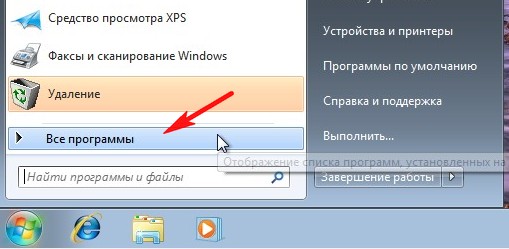
откроется список программ, далее щёлкаем один раз правой мышью на папке нужной нам программы и заходим в эту папку, выбираем значок программы и щёлкаем на нём правой мышью, откроется меню в котором нужно выбрать пункт Отправить, откроется подменю, в нём выбираете Рабочий стол (создать ярлык).
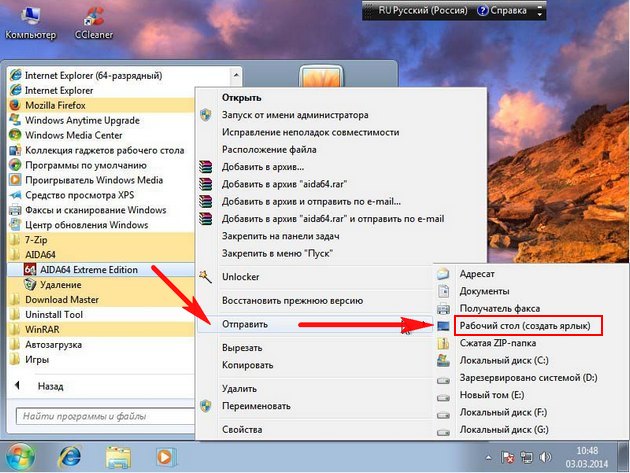
Всё, ярлык нужной нам программы находится на рабочем столе.
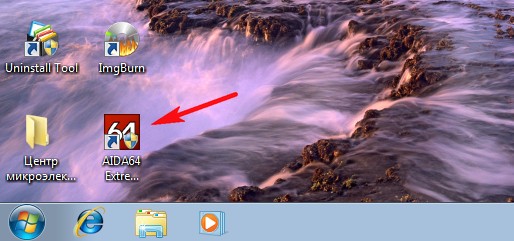
Как добавить ярлык на рабочий стол в Windows 8
Друзья, во первых, вот таким образом можно сразу добавить на рабочий стол пять ярлыков наиважнейших элементов пользовательского интерфейса Microsoft Windows 8 (Компьютер, Файлы пользователя, Сеть, Панель управления, Корзина).
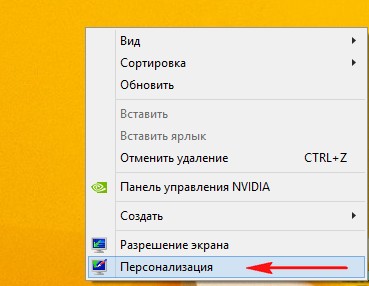
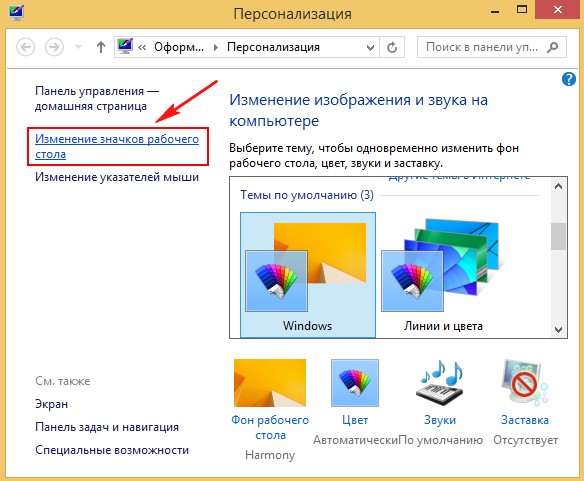
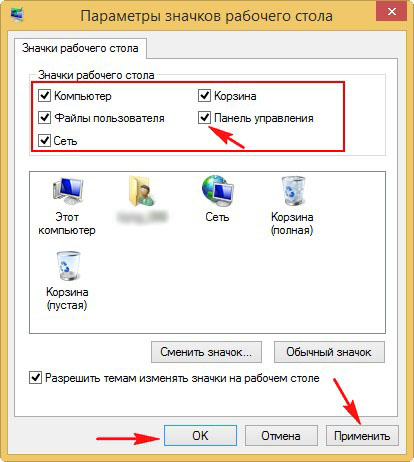
Наиважнейшие ярлыки теперь находятся на рабочем столе
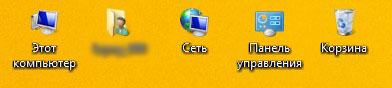
Не забывайте тот факт, что при своей установке на компьютер любая программа спрашивает у вас — дорогой User (Пользователь), а можно ли мне добавить ярлык на ваш рабочий стол? Так вот, если вы ей это разрешите, то программа сразу добавит свой ярлык на ваш рабочий стол.
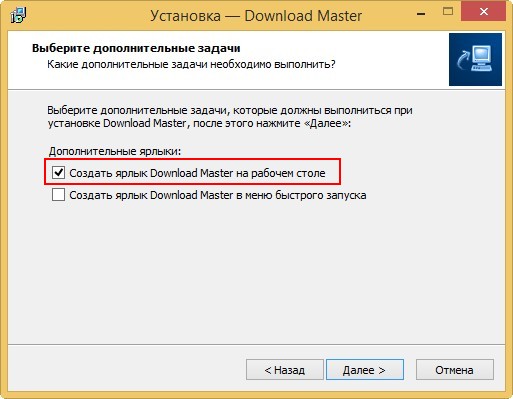
Если же при установке программы Вы прозевали данный момент (часто бывает и со мной), тогда действуем так.
Щёлкаем мышью в левом нижнем углу и попадаем в интерфейс «Метро»,

щёлкаем на стрелочку
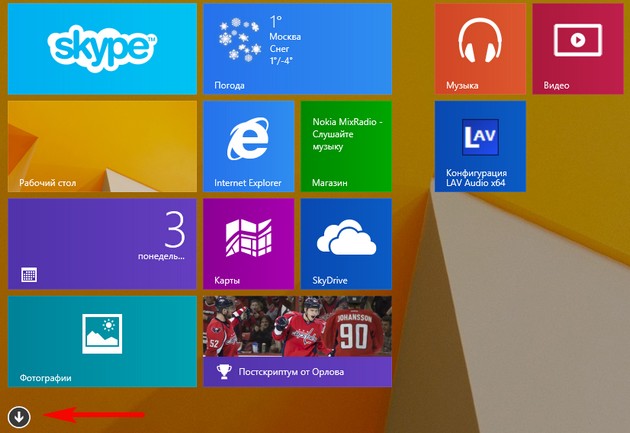
и входим в окно «Все приложения», находим значок нужной нам программы и щёлкаем на нём правой мышью, откроется меню, в нём нужно выбрать «Открыть расположение файла»,
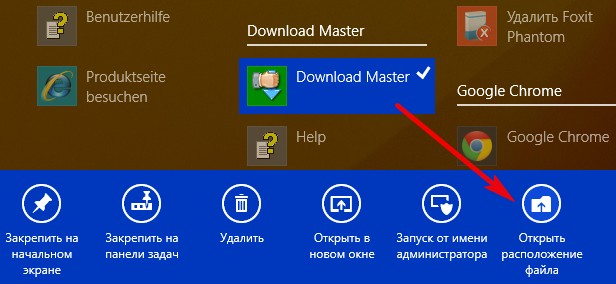
щёлкаем на файле правой мышью и выбираем Отправить, откроется подменю, в нём выбираете Рабочий стол (создать ярлык)
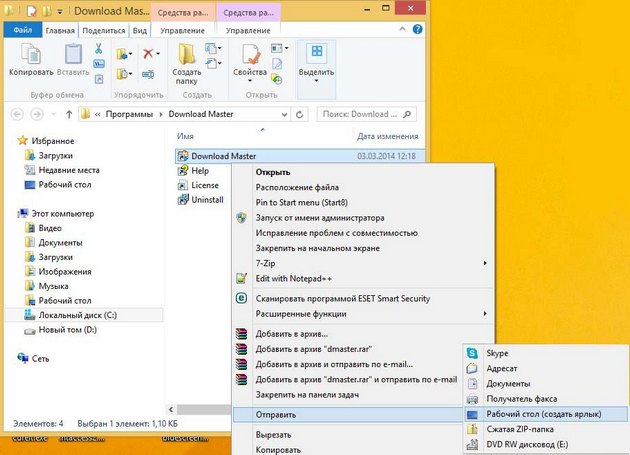
и наш ярлык уже находится на рабочем столе.
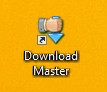
Если же в данном меню выбрать «Закрепить на начальном экране»,
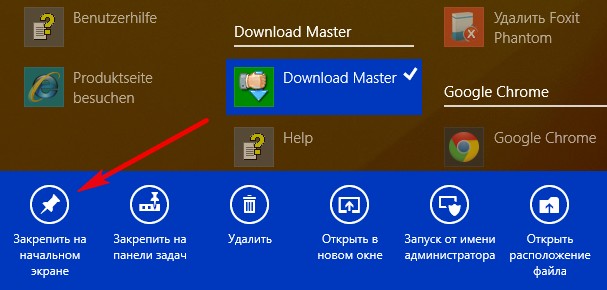
то ярлык добавится на начальный экран интерфейса Метро.
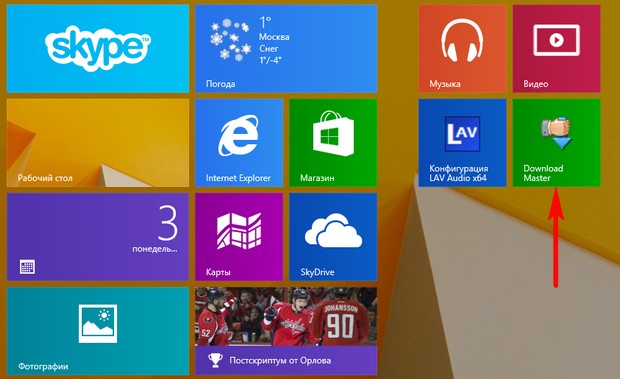
Ещё один способ добавить ярлык на рабочий стол
Друзья, дайте создадим панель инструментов и с помощью неё добавим ярлык нужной нам программы на рабочий стол. Щёлкаем на панели задач правой кнопкой мыши и выбираем Панели—>Создать панель инструментов,
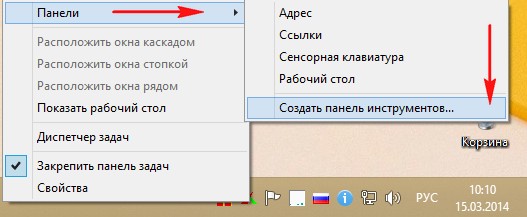
в появившемся окне «Новая панель инструментов — Выбор папки», выбираем папку Program Files или Program Files (x86) и нажимаем на кнопку Выбор папки.

На панели задач появляется кнопка Program Files или Program Files (x86).

Давайте с помощью этой кнопки добавим ярлык браузера Opera на рабочий стол. Наводим мышь на кнопку Program Files и нажимаем на двойную стрелку левой мышью, откроется весь список программ находящихся в нашей Windows 8, в папке Program Files, выбираем папку Opera, далее щёлкаем правой мышью на исполняемом файле opera.exe и выбираем в меню Отправить ->Рабочий стол (создать ярлык).
Ярлык на рабочем столе. Как создать, изменить, удалить и убрать стрелочки
В этой статье я опишу что такое ярлыки, зачем они нужны, как создать ярлык, как узнать где расположен ярлык и как его удалить. А так же как удалить значок стрелочки на нем.
Зачем вообще на значках присутствуют стрелки?
Значки программ на рабочем столе — это ярлыки установленных программ.
Ярлыки в свою очередь служат как бы указателем на исполняемый файл программы.
Когда Вы устанавливаете программу, она часто спрашивает о создании ярлыков в меню Пуск и на Рабочем столе. Это нужно для быстрого доступа и запуска программы.
Сама программа, разумеется, находится в папке Programm Files на системном диске, но чтобы Вам не запускать каждый раз программу или игру папки где она установлена, существуют ярлыки.
Вы сами можете создать такой ярлык для любой программы или игры или папки или файла и поместить его на Рабочий стол, чтобы не запускать его из папки где она находится.
Например у Вас есть папка с любимыми фотографиями и она находится по пути: E:все фотовасяработасеверпраздник .
Конечной папкой является праздник и чтобы не добираться каждый раз до неё вовсе не обязательно копировать или перемещать на Рабочий стол для быстроты, можно просто создать ярлык который будет ссылаться на неё. Он занимает всего 2-4 Кб и существенно экономит место.
Конечно, если Вы перенесли рабочий стол на тот диск, где и лежит эта папка, Вам это не потребуется в случае экономии места на системном диске, но для быстроты доступа всё таки можно так сделать.
Как создать ярлык на Рабочем столе ?
1 способ.
Щелкаем ПКМ на Вашей папке и выбираем Отправить — Рабочий стол (создать ярлык)

как создать ярлык
2 способ.
Щелкаем ПКМ по Вашей папке, выбираем Создать ярлык

как создать ярлык
После этого можно его вырезать и вставить на Рабочий стол.
3 способ.
Щелкаем ПКМ на свободном месте Рабочего стола и выбираем Создать — Ярлык

как создать ярлык

как создать ярлык
Эти способы можно применить не только к папкам, но и к файлам.
Как узнать расположение ярлыка на Рабочем столе?
1 способ.
Щелкаем ПКМ на ярлыке и выбираем Расположение файла

2 способ.
Щелкаем ПКМ на ярлыке и выбираем в меню в самом конце Свойство. Откроется такое окно, в котором в поле Объект написан путь до исполняемого файла, а в поле Рабочая папка написан путь до папки, где лежит этот файл. Добраться до файла можно либо скопировав второй путь,
либо просто нажав на кнопку Расположение файла

как узнать расположение ярлыка
Как убрать стрелки с ярлыка на Рабочем столе?
Вот уж не знаю зачем Вам это нужно, ведь их предназначение я уже писал выше — Вы просто не спутаете ярлык с настоящим файлом.
Возможно это нужно для красоты, но всё же я напишу как это сделать.
Здесь нужно править реестр. Для этого запускаем его клавишами win + r или Пуск — Выполнить и вводим regedit .
1 способ.
Переходим в ветку реестра HKEY_CLASSES_ROOTlnkfile и переименовываем параметр IsShortcut на IsNotShortcut

как убрать стрелки с ярлыка
Если не хотите «копаться» в реестре, то просто скачайте данный файл arrows.zip 501 b cкачиваний: 988
В нем 2 файла — ubrat.reg и vernut.reg . Соответственно чтобы убрать стрелки нажимаем первый, чтобы вернуть как было — второй.
Внимание! У данного способа есть побочные эффекты в виде :
— На Windows 7 и 8 не получится прикрепить программу на панель задач.
— На windows 8 нижний левый угол, клик правой мышей не работает.
2 способ.
Стрелки с ярлыков можно убрать путем перенаправления изображения стрелки.
Для корректного перенаправления вам понадобится «пустая» иконка, которую необходимо поместить в папку Windows (в меню Пуск в поиск введите %systemroot% — в эту папку и нужно сохранить иконку).
icon_arrow.zip 1,59 Kb cкачиваний: 348 — в архиве иконка и файлы реестра, с помощью которых Вы можете убрать стрелки с ярлыков и восстановить их, соответственно имена файлов реестра следующие: RemoveArrow.reg (убрать) и RestoreArrow.reg (восстановить).
Переходим в Редакторе реестра в ветку HKEY_LOCAL_MACHINESOFTWAREMicrosoftWindowsCurrentVersionexplorer

как убрать стрелки с ярлыка

как убрать стрелки с ярлыка
создаем в новом подразделе параметр (ПКМ — Создать) типа REG_EXPAND_SZ (Расширяемый строковый параметр) с именем 29

как убрать стрелки с ярлыка

как убрать стрелки с ярлыка

как убрать стрелки с ярлыка
Примечание . В 64-разрядной системе значение параметра должно быть C:WindowsBlank.ico,0
Для вступления в силу изменений с реестром можно либо завершить и восстановить сеанс с компьютером, либо перезагрузиться.
Как создать ярлык для определенного файла
Если вы желаете создать ярлык от какого-либо файла .txt, .exe и т.п, то:
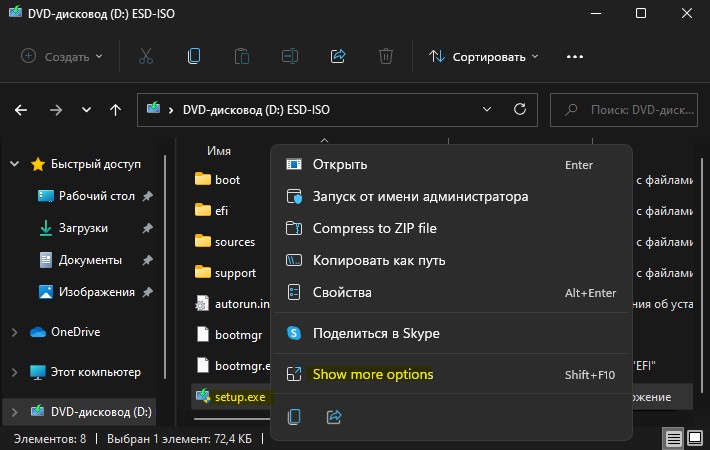
1. Нажмите по нужному файлу правой кнопкой мыши и выберите из контекстного меню «Show more options«.
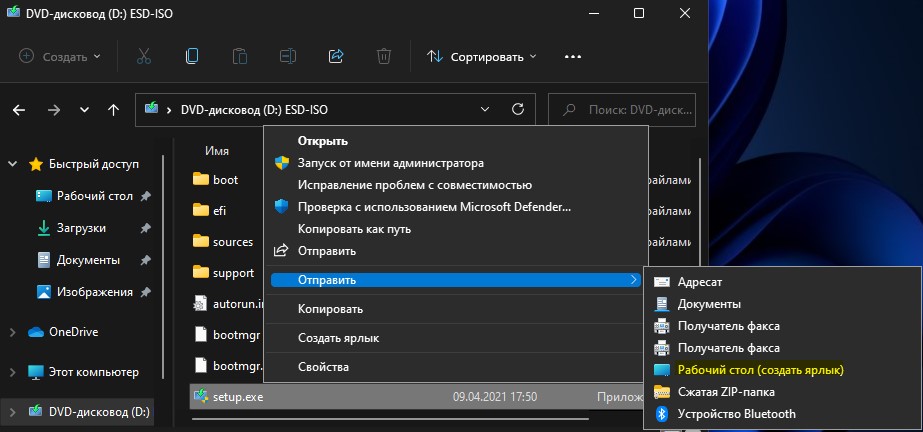
2. Появится классическое меню, где выберите Отправить > Рабочий стол (Создать ярлык), после чего ярлык данного файла появится на рабочем столе.
Как быстро создать ярлык программы на рабочем столе в Windows 8
Как мы уже писали выше, далеко не все программы автоматически устанавливают свой значок на экране после установки. Да и название папки, где они находятся, иногда очень сложно угадать. А в Windows 8 еще и отсутствует привычное меню «Пуск». Мы вам подскажем, как выйти и из этой ситуации.
Переходим в плиточный интерфейс и далее к полному списку приложений.

Находим нужное нам и нажимаем по нему правой кнопкой мыши. В появившемся меню выбираем «Открыть расположение файла».

Откроется папка на рабочем столе с уже созданным ярлыком для этой программы. Нам остается всего лишь перенести его из папки на начальный экран. Нажимаем по нему правой кнопкой мыши и далее «Отправить» и «На рабочий стол».

Теперь вы умеете быстро создавать ярлыки для любых программ и игр и помещать их на рабочий стол даже в Windows 8. Ваши комментарии и вопросы можете оставлять под этой статьей. Мы обязательно ответим на них.
Как создать ярлык «Одноклассников» на главном экране на телефоне?
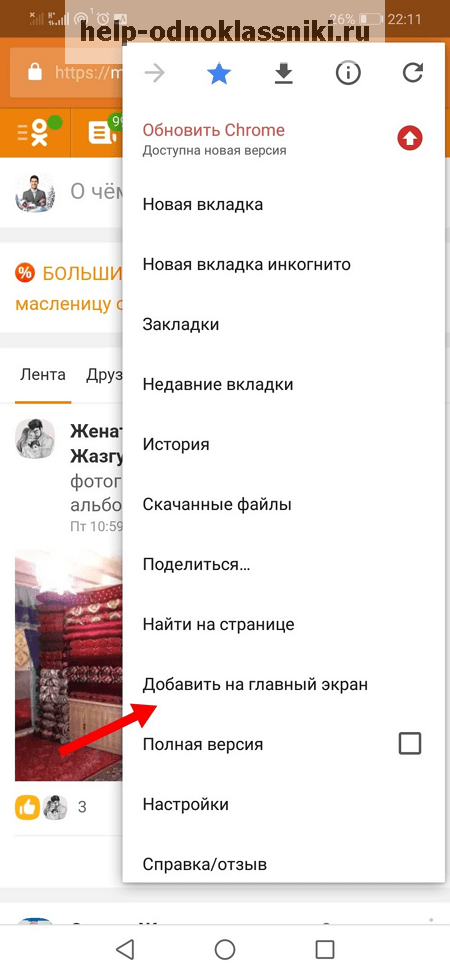
После установки официального приложения «Одноклассники» его иконка должна автоматически отобразится на главном экране устройства. Чтобы добавить ярлык мобильного сайта m.ok.ru, потребуется сначала перейти на него с данного устройства, после чего следует нажать на три точки в правом верхнем углу и выбрать пункт «Добавить на главный экран».

Далее нужно просто задать название этому ярлыку и нажать на «Добавить», после чего он отобразится на главном экране смартфона.












